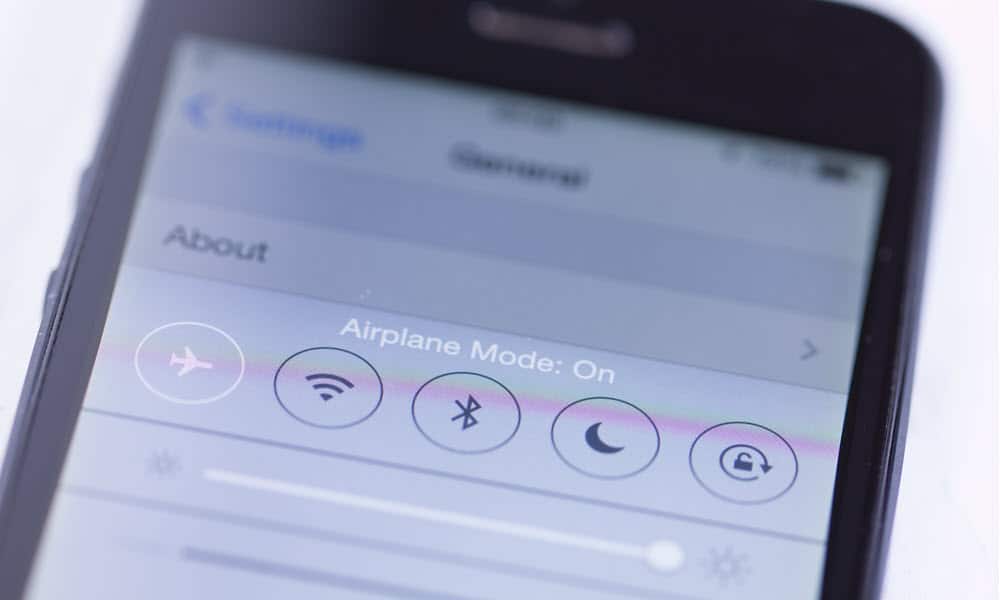اگر در حال سفر هستید، عیبیابی میکنید یا فقط میخواهید آرام باشید، باید بدانید که چگونه حالت هواپیما را در Android یا iPhone فعال یا غیرفعال کنید. در اینجا چگونگی آن است.
حالت هواپیما تنظیمی است که در اکثر دستگاههای تلفن همراه موجود است که انتقال Wi-Fi و رادیوهای سلولی، بلوتوث، NFC و GPS را در دستگاه غیرفعال میکند. این برنامه که در اصل برای جلوگیری از تداخل سیگنالهای دستگاه تلفن همراه با سیستمهای هواپیما طراحی شده بود، یک راه ساده برای خاموش کردن همه فرستندههای بیسیم و روشن کردن سریع آنها ارائه میکند.
به دلایل واضح، ممکن است لازم باشد بدانید که چگونه گهگاهی حالت هواپیما را در دستگاه اندروید یا آیفون خود فعال یا غیرفعال کنید. حالت هواپیما همچنین برای عیبیابی اتصال، صرفهجویی در مصرف باتری و دریافت آرامش و بیصدا از دستگاه شما خوب است.
برای روشن یا خاموش کردن حالت هواپیما در اندروید یا آیفون خود، مراحل زیر را دنبال کنید.
نحوه فعال یا غیرفعال کردن حالت هواپیما در اندروید
چند روش مختلف برای روشن یا خاموش کردن حالت هواپیما در دستگاه اندرویدی شما وجود دارد. میتوانید به منوی تنظیمات اصلی بروید یا از منوی تنظیمات سریع (که از طریق پانل اعلانها قابل دسترسی است) برای روشن یا خاموش کردن آن استفاده کنید.
توجه داشته باشید: هر مرحله برای پیمایش تنظیمات برای حالت هواپیما بین نسخههای Android و دستگاهها متفاوت است. با این حال، این راهنما به شما ایده خوبی می دهد که در تلفن یا رایانه لوحی خود به دنبال چه چیزی باشید.
با استفاده از منوی تنظیمات
برای روشن یا خاموش کردن حالت هواپیما با استفاده از برنامه تنظیمات در Android:
- باز کن تنظیمات از صفحه اصلی دستگاه اندرویدی شما.

- روی ضربه بزنید وای فای و شبکه گزینه ای از منو

- از وای فای و شبکه بخش را تغییر دهید حالت هواپیما روشن یا خاموش کنید

- در دستگاه Samsung Galaxy، باز کنید تنظیمات > اتصالات و حالت هواپیما را روشن یا خاموش کنید.

با استفاده از تنظیمات سریع
یک راه بسیار ساده تر برای روشن یا خاموش کردن حالت هواپیما از طریق تنظیمات سریع منو. استفاده از منو به شما این امکان را می دهد که از یک سوایپ ساده و ضربه زدن برای فعال یا غیرفعال کردن آن استفاده کنید.
برای استفاده از تنظیمات سریع برای فعال یا غیرفعال کردن حالت هواپیما در اندروید:
- برای نمایش نمادهای تنظیمات سریع، دو بار از بالای صفحه به پایین بکشید.
- روی ضربه بزنید حالت هواپیما برای روشن یا خاموش کردن آن. وقتی برجسته می شود، روشن است. وقتی خاکستری است، حالت هواپیما خاموش است.

- به طور پیش فرض باید آنجا باشد، اما اگر دکمه را نمی بینید، روی آن ضربه بزنید ویرایش کنید دکمه (نماد مداد).

- روی ضربه بزنید حالت هواپیما از نمادهای موجود در پایین دکمه را فشار دهید و آن را به منو بکشید. ممکن است لازم باشد برای یافتن آن در بخش نمادهای موجود، انگشت خود را به چپ یا راست بکشید.

- در گوشی Samsung Galaxy، باید روی آن ضربه بزنید دکمه سه نقطه در گوشه بالا سمت راست، را انتخاب کنید دکمه های ویرایش از منو، و سپس دکمه حالت هواپیما را اضافه کنید.

نحوه فعال یا غیرفعال کردن حالت هواپیما در آیفون
مانند دستگاه های اندرویدی، چند راه مختلف برای فعال یا غیرفعال کردن حالت هواپیما در آیفون یا آی پد وجود دارد. می توانید آن را از برنامه تنظیمات یا با استفاده از مرکز کنترل مدیریت کنید.
برای فعال یا غیرفعال کردن حالت هواپیما از برنامه تنظیمات:
- روی ضربه بزنید تنظیمات نماد از صفحه اصلی در iPhone یا iPad شما.

- را تغییر دهید حالت هواپیما روشن یا خاموش کنید – این اولین گزینه زیر Apple ID شما است.

- اگر میخواهید سریعتر به آن دسترسی داشته باشید، میتوانید حالت هواپیما را در مرکز کنترل آیفون خود پیدا کنید.
- در آیفون X یا جدیدتر، از گوشه سمت راست بالای صفحه به پایین بکشید.
توجه داشته باشید: در نسخه های قدیمی با a صفحه اصلی را فشار دهید، از لبه پایین صفحه به بالا بکشید.
- روی ضربه بزنید حالت هواپیما دکمه روشن یا خاموش کردن آن – در بخش تنظیمات شبکه است.

استفاده از حالت هواپیما در دستگاه های شما
استفاده از حالت هواپیما مزایای زیادی دارد و اکثر دستگاه های موبایل مدرن به شکلی از آن برخوردارند. برای مثال، میتوانید از آن در لپتاپ و کرومبوک نیز استفاده کنید. همچنین مهم است که توجه داشته باشید که استفاده از حالت هواپیما زمانی که به طور فعال از تلفن خود استفاده نمی کنید می تواند به صرفه جویی در عمر باتری کمک کند. علاوه بر این، در صورت داشتن یک طرح داده محدود، میتواند به جلوگیری از هزینههای رومینگ کمک کند.
اگر فردی خصوصی هستید، استفاده از حالت هواپیما به جلوگیری از ردیابی مکان توسط برنامهها و تبلیغکنندگان کمک میکند. اگر میخواهید از تماسها و اعلانهای دریافتی جلوگیری کنید، حالت هواپیما نیز حواسپرتی و وقفههای خواب را کاهش میدهد. اگر لپتاپ Windows 11 دارید، میتوانید حالت هواپیما را از منوی تنظیمات سریع ویندوز 11 روشن یا خاموش کنید. در حالی که دکمهای وجود ندارد، میتوانید به همان جلوه دست پیدا کنید و Chromebook خود را در حالت هواپیما قرار دهید تا آن را آماده کنید. مسافرت رفتن.
حالت هواپیما نیز برای عیب یابی اتصال به شبکه مناسب است. به عنوان مثال، میتوانید از آن برای رفع عدم نمایش Wi-Fi در ویندوز 11 یا روشن و خاموش کردن حالت هواپیما برای رفع خطای شبکه ثبت نشده در اندروید استفاده کنید.
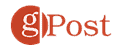
سایت محتوا مارکتینگ
برای دیدن مطالب آموزشی بیشتر در زمینه سخت افزار و نرم افزار اینجا کلیک کنید!